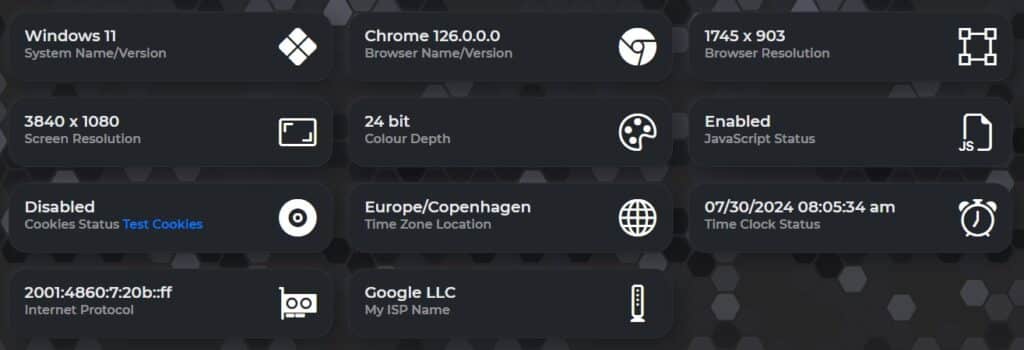Hvad er en browser eller en internetbrowser, som den ofte kaldes? En browser er det program på din computer, telefon eller tablet, som du bruger, når du skal på internettet. Browseren sørger for, at du kan åbne og læse hjemmesider på din computer, tablet eller telefon. Alle browsere kan tilgå de samme sider på nettet, så hvilken browser du vælger, handler udelukkende om brugervenlighed, hastighed og eventuelle ønsker til tilpasningsmuligheder.
Der er altid installeret en browser på en ny computer, og ellers findes der en del forskellige browsere på markedet. Du har måske hørt om Chrome, Safari, Edge og Firefox, der er de mest populære.
Alle browsere kan installeres og bruges gratis, så hvis du vil eksperimentere med forskellige internet browsere, er der rige muligheder for det. Du kan sagtens installere flere forskellige browsere på computeren eller telefonen, så du kan prøve dig frem, og vælge den du synes bedst om.
Hvis du stadig tænker “en browser, hvad er det”, så læs med og få nogle gode fif om internetbrowsere.
Klik og se indholdsfortegnelsen:
Hvad er forskellen på en browser og en søgemaskine?
Inden vi går videre, er der to ting som ofte forveksles, nemlig browser og søgemaskine. En browser og en søgemaskine er to forskellige værktøjer, der arbejder sammen, men de har forskellige funktioner:
- En browser er et program, der er installeret på computeren eller telefonen, som du bruger til at få adgang til internettet. Browseren viser hjemmesider, og giver dig mulighed for at navigere rundt på internettet.
- En søgemaskine er en hjemmeside, du bruger til at finde information på internettet, det kan f.eks. være Google eller Bing. Når du skriver noget i sidens søgefeltet, viser søgemaskinen en liste over relevante websider.
Kort sagt så bruger du en browser til at åbne internettet og en søgemaskine til at finde specifik information. Du skal åbne din browser for at komme på internettet, og derefter bruger du en søgemaskine til at søge efter en opskrift, nyheder eller anden information. Du kan læse mere om at skifte søgemaskine her.
Hvilken browser har jeg – og hvilken version?
Når du køber en ny computer, tablet eller smartphone, så er der altid installeret en browser på den. På Windows computere hedder standardbrowseren på nyere PC’er Microsoft Edge, og på MAC computere, iPhones og iPads hedder den Safari.
Hvis du er i tvivl om hvilken browser, du bruger, så prøv at klikke ind på My Support Details. Her kan du se computerens operativsystem, browser inkl. versionsnummer, og flere andre brugbare informationer.
I eksemplet fra min egen PC her, kan du se, at jeg bruger Chrome browseren, og at versionsnummeret er 126.0.0.0. Versionsnummeret er en vigtig information, da det kan fortælle dig, om du har opdateret til den nyeste udgave.
Hvilken browser er bedst?
Alle browsere virker grundlæggende ens, og viser hjemmesiderne på samme måde.
Forskellen ligger i browserens udseende, funktioner og indstillingsmuligheder, og nogle vil også mene, at der er forskel på, hvor hurtigt de enkelte browsere indlæser og viser hjemmesiderne på skærmen.
Hvilken browser der er bedst, er i høj grad et spørgsmål om smag og behag, men jeg kan give et indtryk af, hvilke der er mest populære.
Der findes efterhånden en del browsere at vælge imellem. Her kan du se, hvilke der er de mest brugte på danske computere:
- Google Chrome – 70,8%
- Edge – 15,3
- Safari – 7,09%
- Firefox – 4,08%
- Opera – 2,4%
- Andre ca. 0,3%
På mobiltelefon og tablet ser fordelingen lidt anderledes ud:
- Safari – 47,03%
- Google Chrome – 44,32%
- Samsung internet – 6,05%
- Firefox – 1,16%
- Andre ca. 1,44%
Tallene viser helt klart, at der er to store spillere på markedet, nemlig Google Chrome og Safari. De øvrige browsere har nærmest kun en ubetydelig markedsandel.
Tallene er hentet på StatsCounter, og er fra juni 2024.
Kort beskrivelse af hver browser
Google Chrome – Blev lanceret af i 2008, er p.t. verdens mest populære browser. Chrome fungerer på MacOS, Windows, Android og Linux og synkroniserer data som bogmærker og adgangskoder på tværs af enheder via din Google konto. Chrome er kendt for sin hastighed, brugervenlighed og regelmæssige sikkerhedsopdateringer.
Safari – Apples browser til iPhone, iPad og Mac. Den synkroniserer bogmærker og historik via iCloud, men kun på Apple-enheder. Safari er kendt for sit minimalistiske design og gode ydeevne, samt indbygget blokering af tredjeparts cookies og stærke sikkerhedsindstillinger.
Microsoft Edge – Er præinstalleret på Windows computere. Edge er hurtig og fungerer bedst på Windows, selvom den også understøtter andre platforme. Edge har gode sikkerhedsfunktioner, let oprydning i browserhistorik, indbygget PDF-funktionalitet og en inaktiv fanefunktion, der sparer ressourcer og forbedrer hastigheden når du surfer.
Mozilla Firefox – Synkroniserer bogmærker og historik, og har en indbygget pop-up blokering. Firefox tilbyder en privat browsing, der ikke efterlader spor på computeren og er kendt for hurtighed og sikkerhed.
Opera – En norsk browser fra 1994, der er designet til høj hastighed og lavt ressourceforbrug. Den er hurtig og effektiv, hvilket gør den ideel til at browse internettet uden at belaste computer systemet for meget.
Personligt har jeg selv brugt Google Chrome i mange år, og jeg synes det er den bedste browser til mit behov. Chrome er tilpasset til alle Googles produkter, som jeg er stor fan af, hvilket er en af årsagerne til, at jeg valgte den. Hvis du vil vide mere om Googles browser, så læs artiklen – Hvad er Google Chrome
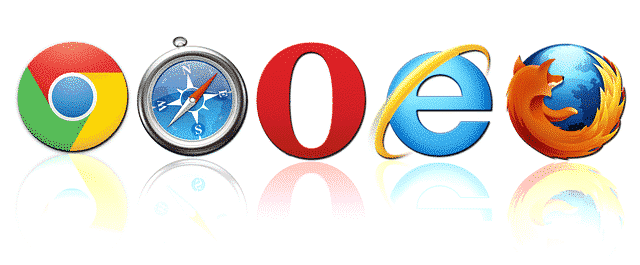
Alle browsere har deres fordele og ulemper, og hvilken browser du synes er bedst, beror i høj grad på smag og behag
Personlig tilpasning af af browserens udseende og funktioner
Som nævnt kan de enkelte browsere tilpasses, så de passer til de individuelle ønsker og krav. Her er nogle af de mest populære tilpasninger, som du kan lege med i det omfang, du har brug for:
- Skifte tema: Ændrer browserens udseende med forskellige farver og baggrunde. Mange browsere har en masse indbyggede temaer, som du kan vælge imellem. Se hvordan du kan skifte tema i Google Chrome her.
- Installere tilføjelsesprogrammer: Et tilføjelsesprogram tilføjer ekstra funktioner til browseren. Det kan f.eks. være passwordhuskere, annonceblokering, og stavekontrol. Der findes tusindvis af tilføjelsesprogrammer til stort set alle ønsker.
- Ændre startside: Du kan tilpasse startsiden til den (eller de) sider du besøger mest. Hvis du f.eks. ofte læser bt.dk, dr.dk og dmi.dk, så indstiller du blot browseren til at åbne de sider automatisk. Se artiklen: Hvordan skifter du startside i browseren.
- Tilpasse værktøjslinjen: Du kan flytte, tilføje eller fjerne ikoner, så værktøjslinjer og menuer kommer til at passe bedst muligt til de funktioner, du bruger mest.
- Bogmærker: Hvis du har mange hjemmesider, som du besøger ofte, så kan du gemme dem som bogmærker, så de er lettere at finde igen. Bogmærkerne kan sorteres og gemmes i mapper, der kan navngives efter ønske.
- Tilføje genvejstaster: Browserne har flere genvejstaster, som gør navigationen lettere. Nogle browsere har mulighed for at lave individuelle genvejstaster, der passer til dit eget behov.
- Privatlivsindstillinger: Her kan du justere indstillingerne for de cookies som gemmes på computeren og fjerne cookies og tømme cache i browseren. Der er også mulighed for at browse “privat”, så der ikke gemmes oplysninger på computeren.
- Søgemaskine valg: Som vi var inde på tidligere, kan du selv vælge, hvilken søgemaskine, du vil benytte som standard. Det kan f.eks. være Google, Bing eller Yahoo.
- Synkronisering: Det er mulig at synkronisere dine browserdata på tværs af flere enheder. På den måde kan du f.eks. have de samme bogmærker og søgeindstillinger på både computer og smartphone.
Det er ikke nødvendigt at tilpasse browseren, så du kan sagtens bruge standardindstillingerne. De individuelle indstillinger er for dig, der bruger computeren ofte, og kan se en idé i at lave tilpasninger.
Hvordan opdaterer jeg min browser?
Det er vigtigt, at du sørger for at holde din browser opdateret, og at du altid benytter den seneste version. Der bliver ofte rettet fejl, og der kommer nye funktioner, når der udkommer en ny version, men vigtigst er det, at eventuelle sikkerhedsbrister der er fundet og rettet i den seneste version, bliver installeret på computeren.
Som udgangspunkt opdateres browserne automatisk. Så medmindre du aktiv har fravalgt automatisk opdatering, så sker der helt af sig selv. Hvis du alligevel gerne vil vide, hvordan man opdaterer manuelt, så fortæller jeg her, hvordan det gøres, på de mest anvendte internetbrowsere.
Opdatering af Google Chrome
- Klik på de 3 prikker i øverste højre hjørne
- Klik på Hjælp
- Klik på Om Google Chrome
- Her kan du se om der er opdateringer
Opdatering af Safari
- Safari bliver automatisk opdateret, når du installerer opdateringer til macOS og IOS
Opdatering af Microsoft Edge
- Edge bliver opdateret sammen med de Windows opdateringer, der løbende bliver lanceret. Du kan åbne Windows Update på din PC, og kontrollere om alle opdateringer er indlæst
Opdatering af Firefox
- Klik på de 3 streger i øverste højre hjørne
- Klik på Hjælp
- Klik på Om Firefox
- Her kan du se om der er opdateringer
VIGTIGT – Internet Explorer og Safari til Windows er forældede, og kan ikke længere opdateres. Hvis du stadig bruger en af disse browsere, vil jeg kraftigt anbefale, at du installerer en anden, f.eks. Chrome eller Firefox.
Hvordan skifter man browser?
Hvis du gerne vil prøve en anden browser, end den du har installeret, så skal du gå ind på den pågældende browsers hjemmeside og downloade og installere den derfra.
Browser download – Her har du links til de mest anvendte browsere:
- Google Chrome browser
- Firefox browser
- Opera browser
- Microsoft Edge browser
- Safari browser (kun MAC computere, iPhones og iPads)
Hvis du vil prøve andre browsere til iPhone, Android, PC og Mac, så søg efter dem på nettet. Husk at du kan skal hente og installere browsere fra virksomhedernes officielle hjemmesider. På den måde undgår du at hente virus og skadelig software ned på computeren.
Læs også denne artikel om emnet: Skift browser i Windows – Sådan gør du
Ofte stillede spørgsmål om browsere
Her får du svar på nogle af de spørgsmål, som ofte stilles om browsere:
Direkte oversat fra engelsk betyder at browse ” at gennemse eller at søge”. Der findes ikke et dansk ord for en browser, men jeg har fundet et forslag som oversætter det til “netlæser”, hvilket nok er det tætteste, vi kommer på en dansk oversættelse.
Alle browsere har mulighed for at søge på internettet, uden der gemmes oplysninger på computeren. Hver browser har sit eget ord for anonym browser. I Google Chrome hedder det Incognito, I Edge kaldes det InPrivate og i Firefox er betegnelsen Privat browser.
Når du har installeret din browser, vil der ligge et ikon på computerens skrivebord. Hvis ikonet er blevet slettet, så brug søgefunktionen og søg efter browseren – f.eks. Google Chrome.
Googles browser hedder Chrome, og er uden sammenligning den mest populære browser i verden. Google Chrome er kendt for sin hastighed og enkle og brugervenlige grænseflade. Chrome understøtter en bred vifte af tilføjelsesprogrammer, som kan forbedre funktionaliteten samt synkronisere på tværs af flere enheder, så dine bogmærker, historik og indstillinger er tilgængelige, uanset hvilken enhed du bruger.
Vil du have flere browser tips?
Her på Helpdesken.dk findes der en masse andre artikler om internet og browsere og relaterede emner. Her er links til et par stykker, som du måske vil have lyst til at læse: